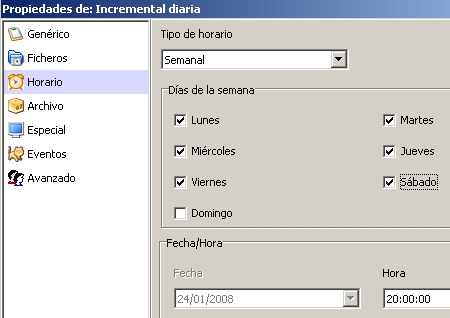Copias de seguridad
En este ejercicio vamos a aprender a hacer copias
de seguridad. Crearemos
una carpeta con varios ficheros de texto en el escritorio y haremos
una planificación de forma que realicen automáticamente
las copias de seguridad vía FTP. Concretamente vamos a
programar una copia completa una vez por semana y una copia incremental
todos los días.
|
Hay muchos particulares o empresas que siguen un esquema sencillo para sus copias. Por ejemplo hace una copia de seguridad periódicamente en un disquete o en una memoria USB. Pero si surge un virus que machaca los datos o un fichero se corrompe, los datos en buen estado podrían ser sobreescritos con datos dañados antes de haberse manifestado el problema. Es decir, tanto los datos originales como los de la copia de seguridad pueden estar mal. Por eso es importante seguir un sistema de rotación, que esté automatizado, porque "el mayor enemigo de las copias de seguridad es la pereza". Ver enlace (https://twitter.com/juanmacias/status/399826387504476160/photo/1) |
Previamente tendremos que instalar un programa que permita hacer dichas copias de seguridad. Aunque hay muchos programas que sirven para este menester, hemos elegido Cobian BackUp.
|
|
1) Instalar el programa
Si no tiene instalado el programa Cobian puede descargarlo de nuestro servidor: [Pinche aquí para bajar el Cobian versión 8] o de la página web del programa, que es (http://www.cobian.se).
Cuando se instala pide elegir como aplicación o como servicio. Un servicio es una utilidad de Windows que se ejecuta incluso aunque ningún usuario haya entrado al sistema.
- En esta práctica vamos a instalarlo como Aplicación.
- Hacemos click en Listo.
2) Una copia completa
A continuación vamos a hacer una copia de seguridad de una carpeta que crearemos en nuestro escritorio.
- Creamos una carpeta en el escritorio, llamada Misapellidos.
- Guardamos dentro un fichero de texto, que podemos hacer con el block de notas. Escribimos en el fichero un línea y le llamamos Balance.txt
- A continuación en el menú [Tarea] -> [Adicionar Tarea].
Aparece la siguiente pantalla, en la que se ofrecen varias posibilidades.
- Optaremos por el Tipo de respaldo -> Completo.
- Como nombre de la tarea podemos poner: Copia en Ciberconta
En el menú de la izquierda tenemos varias posibilidades: Genérico, Ficheros, Horario, Archivo, Especial, Eventos, Avanzado. Vamos a repasarlas.
- En Ficheros tenemos que decir cual es la carpeta que queremos que copie y el destino.
- Para ello en Fuente hacemos click en Adicionar. Allí seleccionamos la opción Directorio. Buscamos en el escritorio la carpeta MisApellidos.
- Y en Destino hacemos click en Adicionar. Allí seleccionamos la opción Lugar FTP, siendo:
- Dirección: ciberconta.unizar.es
- Nombre de usuario: sic
- Contraseña [pedir al profesor]
- Podemos ejecutar ya la tarea y que haga la copia de seguridad. Para ello en la parte de la izquierda seleccionamos Copia en Ciberconta y pulsamos en la flecha azul.
- Nos pregunta si respaldamos las tareas. Decimos que sí y si todo ha ido bien aparecerá la siguiente pantalla:
- Podemos acceder vía FTP a Ciberconta y comprobar si se ha hecho la copia de seguridad: (ftp://ciberconta.unizar.es)
- Otra opción interesante del menú de la izquierda es Horario. Allí se puede planificar que las copias se hagan diariamente, semanalmente o en una fecha determinada. Por ejemplo, en la pantalla vemos que podemos decrile que haga dicha copia completa los domingos.
- Otras opciones son Archivo, donde podemos solicitar que se compriman los ficheros, por ejemplo en formato zip. En Especial podemos solicitar que se copien solo unos determinados ficheros o que se excluyan otros. En Eventos se pueden ejecutar diversas tareas antes o después de realizar la copia. El programa tiene muchas más opciones y posibilidades, como enviar un correo electrónico cada vez que se hace la copia.
3) Plantear una copia incremental o diferencial.
En este apartado vamos a abordar la posibilidad de realizar copias de seguridad incrementales o diferenciales, lo que es necesario para establecer una "política de copias de seguridad".
En nuestro caso vamos a plantear una copia incremental. Este tipo de respaldo solo copia los ficheros que se han modificado desde la última copia. Es decir, en vez de hacer una copia completa de todos los ficheros, que es lento y consume recursos de red, solo copiará los ficheros nuevos o los ficheros que se han modificado. Cabe señalar que el respaldo diferencial cuenta a partir del ultimo respaldo completo, mientras que el respaldo incremental cuenta a partir del ultimo respaldo realizado, sea completo, diferencial o incremental.
- Guardamos dentro de la carpeta llamada Misapellidos un nuevo fichero de texto, que podemos hacer con el block de notas. Escribimos en el fichero un línea y le llamamos Documento_Nuevo.txt
- A continuación en el menú [Tarea] -> [Adicionar Tarea].
Aparece la siguiente pantalla, en la que se ofrecen varias posibilidades.
- Como nombre de la tarea podemos poner: Incremental diaria
- Seleccionamos Tipo de respaldo -> Incremental. Procedemos igual que en la copia anterior. Es decir:
- En Ficheros tenemos que decir cual es la carpeta que queremos que copie y el destino.
- Para ello en Fuente hacemos click en Adicionar. Allí seleccionamos la opción Directorio. Buscamos en el escritorio la carpeta MisApellidos.
- Y en Destino hacemos click en Adicionar. Allí seleccionamos la opción Lugar FTP, siendo:
- Dirección: ciberconta.unizar.es
- Nombre de usuario: sic
- Contraseña [pedir al profesor]
- Podemos ejecutar ya la tarea y que haga la copia de seguridad. Para ello en la parte de la izquierda seleccionamos Incremental diaria y pulsamos en la flecha azul.
- Nos pregunta si respaldamos las tareas. Decimos que sí.
- Accederemos vía FTP a Ciberconta y comprobaremos si se ha hecho la copia de seguridad incremental: (ftp://ciberconta.unizar.es). En la figura vemos que ha hecho la copia de seguridad.
- Y al pulsar en dicha carpeta, comprobamos que solo está el fichero que ha cambiado, es decir el Documento_nuevo.txt
- Vamos a hacer ahora dos cosas: a) modificar el fichero Contabilidad.txt, en el que vamos a escribir cualquier cosa; y b) crear otro fichero nuevo llamado El_ultimo.txt. Si seleccionamos la incremental diaria y pulsamos en la flecha azul ¿Qué ficheros copiará? Los que se hayan modificado desde la última copia.
- Una vez que hemos comprobado el funcionamiento de la copia incremental, en la opción Horario, procederemos a indicar que queremos que realice dichas copias de lunes a sábado, a las 20h. Por tanto hacemos click en Tipo de Horario semanal y seleccionamos dichos días y hora.